Wenn Sie gerne die Spracheingabe auf Ihrem Samsung Galaxy S5 nutzen, um damit zum Beispiel Texte in der Nachrichten oder E-Mail App zu diktieren, dann kann es sein, dass Ihnen das zugehörige Icon auf der Tastatur fehlt, weil die Google Spracheingabe nicht aktiviert ist.
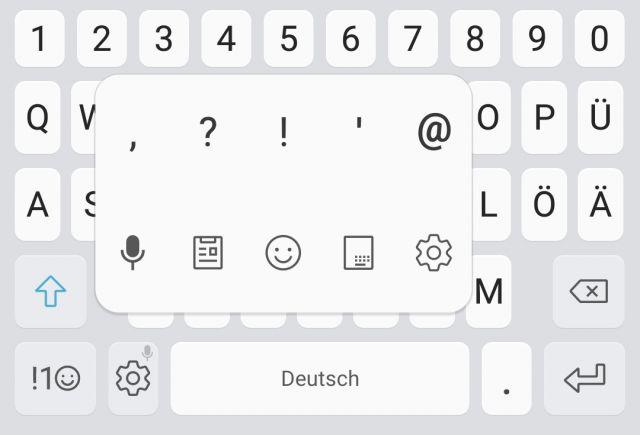
Aus diesem Grund wollen wir euch jetzt zeigen, wie man auf dem Samsung Galaxy S5 die Google Spracheingabe aktivieren kann, um so das Symbol dafür auf der Samsung Tastatur anzuzeigen.
Navigieren Sie dazu als Erstes vom Homescreen Ihres Samsung Galaxy S5 auf:
- Menü --> Einstellungen --> Sektion "System" --> Sprache und Eingabe
In diesem Untermenü können Sie nun bei "Tastaturen und Eingabemethoden" die Google Spracheingabe finden. Setzen Sie einen Haken in die Checkbox davor, um diese zu aktivieren.
Sobald die Google Spracheingabe aktiviert ist, werden Sie diese auf der Samsung Tastatur links neben der Leertaste über die Mehrfachauswahl finden können.
Sie wissen nun, wo man in Android die Google Spracheingabe aktivieren kann, damit diese auf der Tastatur des Samsung Galaxy S5 zur Verfügung steht und Texte diktiert werden können.

 Manuel ist ein anerkannter Tech-Experte mit über 15 Jahren Erfahrung in der Welt der Handys, Smartphones und PC-Systeme. Er teilt sein fundiertes Fachwissen hier im Blog, um Technik verständlich zu machen und praktische Lösungen für alltägliche Probleme zu bieten. Seine Artikel basieren auf langjähriger Praxiserfahrung und machen ihn zu einem glaubwürdigen Ansprechpartner für alle Technik-Fragen. Mehr über Manuel findest du hier.
Manuel ist ein anerkannter Tech-Experte mit über 15 Jahren Erfahrung in der Welt der Handys, Smartphones und PC-Systeme. Er teilt sein fundiertes Fachwissen hier im Blog, um Technik verständlich zu machen und praktische Lösungen für alltägliche Probleme zu bieten. Seine Artikel basieren auf langjähriger Praxiserfahrung und machen ihn zu einem glaubwürdigen Ansprechpartner für alle Technik-Fragen. Mehr über Manuel findest du hier.
Kommentar schreiben